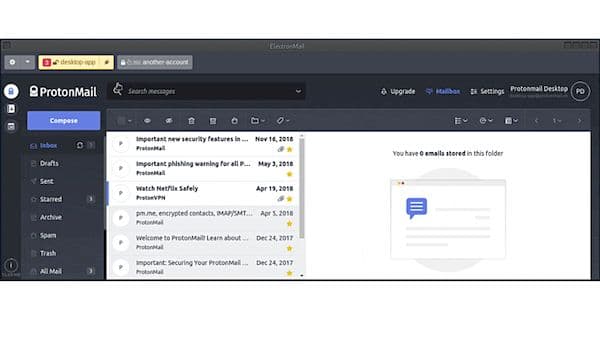Se você quer usar o ProtonMail no seu PC, conheça e veja como instalar o cliente ProtonMail ElectronMail no Linux via Flatpak.
ElectronMail é um cliente desktop não oficial para ProtonMail, baseado em Electron.
Esse aplicativo tem como objetivo fornecer experiência aprimorada ao usuário de desktop, habilitando recursos que não são suportados pelos clientes da Web oficiais no navegador. Ele é escrito em TypeScript e usa Angular.
Como instalar o cliente ProtonMail ElectronMail no Linux via Flatpak
Para instalar o cliente ProtonMail ElectronMail no Linux via Flatpak você precisa ter o suporte a essa tecnologia instalado em seu sistema. Se não tiver, use o tutorial abaixo para instalar:
Como instalar o suporte a Flatpak no Linux
Depois, você pode instalar o cliente ProtonMail ElectronMail no Linux via Flatpak, fazendo o seguinte:
Passo 1. Abra um terminal;
Passo 2. Use o comando abaixo para instalar o programa via Flatpak. Tenha paciência, pois muitas vezes pode demorar vários minutos para que o Flatpak faça o download de tudo o que precisa;
flatpak install --user https://flathub.org/repo/appstream/com.github.vladimiry.ElectronMail.flatpakrefPasso 3. Para atualizar o programa, quando uma nova versão estiver disponível, execute o comando:
flatpak --user update com.github.vladimiry.ElectronMailPronto! Agora, quando quiser iniciar o programa, digite flatpak run com.github.vladimiry.ElectronMail em um terminal.
Você também pode tentar iniciar o programa no menu Aplicativos/Dash/Atividades ou qualquer outro lançador de aplicativos da sua distro, ou digite electronmail ou em um terminal, seguido da tecla TAB.
Como desinstalar
Para desinstalar o cliente ProtonMail ElectronMail no Linux via Flatpak, fazendo o seguinte:
Passo 1. Abra um terminal;
Passo 2. Desinstale o programa, usando o seguinte comando no terminal:
flatpak --user uninstall com.github.vladimiry.ElectronMailOu
flatpak uninstall com.github.vladimiry.ElectronMail